A Windows 10 javítása egy másik számítógépről
A Windows 10 hatékony operációs rendszer. Mindazonáltal előfordulhat, hogy a rendszer összeomlik, vagy megsérül, nem olyan gyors, és így tovább. Ebben az esetben az első valószínűleg a Windows indítási javítása vagy a Windows visszaállítás opció választása.
Ha egyik opció sem működik, ne aggódj: valószínűleg az idő az operációs rendszer javítása egy másik számítógépen keresztül. Ez a cikk megvizsgálja ezt a lehetőséget, és elmagyarázza a számítógép javításához szükséges lépéseket.
Hogyan javíthatom a Windows 10-et?
Ha a kár teljes, és a PC nem indul el, egy másik számítógép használata a Windows 10 javításához konkrét és egyszerű eljárás. Csak néhány percre van szüksége az Ön rendelkezésére, és az ügyre kell összpontosítania.
A számítógép alaphelyzetbe állításának lehetősége még mindig működhet, de ezúttal szükség van a telepítőlemez használatára egy másik számítógép segítségével. Ezért le kell töltenie a Windows 10-et, hogy a telepítőfájlokat DVD-re írja, vagy USB-meghajtóra helyezze. A következő lépések a következők.
1. LÉPÉS - Menjen a Microsoft letöltőközpontjába, és írja be a „Windows 10“ parancsot.
2. LÉPÉS - Válassza ki a kívánt verziót, és kattintson a „Letöltés eszköz” gombra .
3. LÉPÉS - Kattintson az Elfogadás gombra, majd fogadja el újra.

4. LÉPÉS - Válasszon egy telepítőlemez létrehozását egy másik számítógéphez, majd kattintson a Tovább gombra.
5. LÉPÉS - Válassza ki a processzor nyelvét, verzióját és architektúráját (válassza ki az ajánlott opciókat), majd kattintson a Tovább gombra .
6. LÉPÉS - Most a Windows 10 letöltésének két módja közül választhat : az USB-meghajtó létrehozása (legalább 8 GB-os hely, és teljesen üres, mivel az összes előző anyag törlődik az eljárásban) vagy az ISO közvetlen kapcsolatának kiválasztása DVD-lemezen írja le a fájlt, például Rufus segítségével. Ily módon, ha a számítógép nem indul újra, mert tele van hibákkal, folytathatja a telepítőlemez javítási lehetőségeit.
7. LÉPÉS - Ha az ISO-t választotta, megjelenik egy ablak, amely nem tudja menteni a fájlt, és megnézni a letöltést.
8. LÉPÉS - Az eljárás befejezéséhez kattintson a Befejezés gombra.
9. LÉPÉS - Most megnyithatja a számítógépet a problémákkal, a korábban megírt Windows 10 DVD- vel.
10. LÉPÉS - Nyissa meg a Windows fájlt, és válassza ki az ablak megnyitott beállítás gombját.
11. LÉPÉS - Kék ablak nyílik meg, és a következő lépéssel lehet nyomni .
12. LÉPÉS - Kattintson az Elfogadás gombra .
13. LÉPÉS - Kattintson a Telepítés gombra, majd várja meg a Windows 10 új telepítését. Lehet, hogy percekbe telik, de a végén meg kellett oldania a Windows 10 problémákat.
Ha a DVD nem olvas a számítógépen
Abban az esetben, ha a Windows 10 USB-ről vagy DVD-ről történő visszaállítása nem indul el automatikusan, és a javítani kívánt számítógép a számítógépre korábban telepített operációs rendszer másolatával kezdődik, be kell lépnie az alapbemeneti kimenetbe Rendszer (BIOS) és a rendszerindítás sorrendjének megváltoztatása az első eszköz USB-port vagy DVD-támogatásként történő beállításával.
A BIOS olyan szoftver utasítások halmaza, amelyek egy nem illékony memóriában vannak tárolva, amely a számítógép belsejében van. Ez biztosítja az összes alapvető információt, hogy a hardver és a szoftver megfelelően működjenek és az operációs rendszer elinduljon.
Ez egy fejlettebb eljárás, amely figyelmen kívül hagyás veszélyeztetheti a számítógép működését; ezért a BIOS-eljárást csak az utolsó lehetőségként kell figyelembe venni, ha a számítógép nem olvassa az USB-t vagy a DVD-t a megfelelő Windows 10 verzióval.
Javaslat: A megelőzés jobb, mint a gyógyítás
Annak érdekében, hogy a Windows 10 hibákat és problémákat a rendszerindításkor előfordulhasson, érdemes előzetesen létrehozni egy helyreállító lemezt, hogy a második beállítással használja a speciális beállításokat. Ennek a funkciónak a megtalálásához be kell írnia a keresési sávba: „Helyreállító egység létrehozása”. A 64 bites rendszerekhez legalább 4 GB-os vagy 8 GB-os USB-kártyát kell használni.
Mondanom sem kell, hogy a Windows 10 beállításaiban az Update and Security (Frissítés és biztonság) részben nagyon fontos az automatikus biztonsági mentés funkció aktiválása másodlagos lemezen.
Végül, ha nem áll rendelkezésre USB-meghajtó vagy lemez, akkor lehetősége van arra, hogy ingyenes online programokat hozzon létre a Windows 10 biztonsági másolatának, a lemezpartíció fájljainak és programjainak létrehozásához, legalább 30 GB-os elosztatlan helyen.
Azonban elveszíti ezt a biztonsági másolatot, ha a lemez, ahol a Windows megtalálható, megszakad. Emiatt mindig azt javasoljuk, hogy válasszon USB-lemezt vagy tollat a biztonsági mentéshez.
Következtetés
A Windows 10 operációs rendszer sérült, hibás vagy lassú működése valódi problémát jelenthet a felhasználók számára. Ebben a cikkben olyan megoldást nyújtottunk Önnek, amely megoldja ezt a problémát. Ha ez a cikk segített, az alábbiakban megjegyzést fűzhetsz.
KAPCSOLÓDÓ ÚTMUTATÓK, AMELYEK ELLENŐRIZNI:
- 5 megoldás a Windows 10 javítására, nem frissítés után
- Hogyan javítsuk ki a Windows 10 sysprep hibákat
- Javítsa meg a Windows 10 fájl korrupciós problémáit

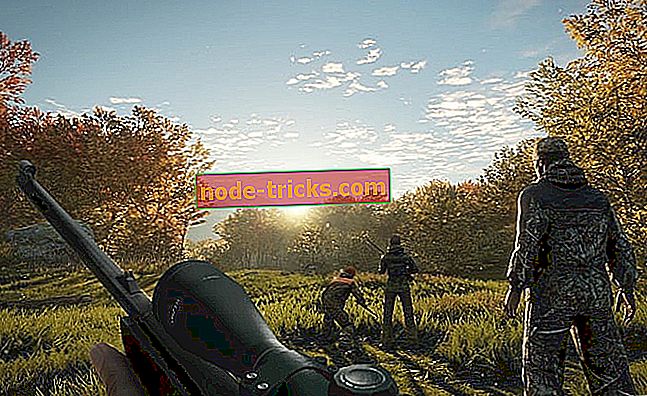






![A Windows 10 nem ébred fel az alvóból a Létrehozók frissítése [Fix] telepítése után](https://node-tricks.com/img/fix/459/windows-10-won-t-wake-up-from-sleep-after-installing-creators-update-2.jpg)